Előfordulhat, hogy nem egyértelmű, hogyan kell be- és kikapcsolni a Mac-et, ha először használ. Ráadásul mit csinálsz, ha lefagy a gép? Így kapcsolhatja be és ki a Mac-et, függetlenül attól, hogy melyik modellje van.
Tartalomjegyzék
A Mac bekapcsolása
A Mac bekapcsolásához nem kell mást tennie, mint megnyomni a „Bekapcsoló” gombot. A bekapcsológomb elhelyezése attól függ, hogy melyik számítógépe van. Az alábbiakban szinte minden Mac-modellhez tartozó lépések találhatók.
Ha a gép alvó állapotban van, általában bármelyik gomb megnyomásával, a MacBook fedelének felemelésével vagy a görgetőpad megnyomásával felébresztheti.
MacBookok Touch ID érzékelővel
Ha MacBook Pro (2016-os vagy újabb) vagy új MacBook Air (2018-as vagy újabb) gépe van, észre fogja venni, hogy nincs fizikai bekapcsológomb a laptopján. Ehelyett a bekapcsológomb a Touch ID gombba van beágyazva, közvetlenül a Touch Bar mellett.
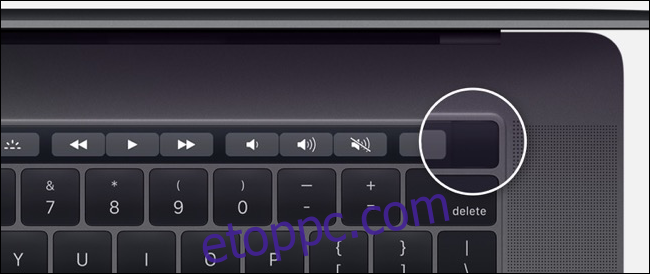
A jobb felső sarokban lévő gomb megnyomásával bekapcsolhatja a MacBookot.
MacBookok funkcióbillentyűkkel
Ha régebbi MacBook-ot, MacBook Pro-t vagy MacBook Air-t használ, a funkcióbillentyűk fizikai sorát (F1-től F12-ig) láthatja a billentyűzet tetején. A billentyűzet jobb oldalán található a fizikai bekapcsológomb. A gomb lenyomva tartása bekapcsolja a MacBookot.

Alternatív megoldásként, ha 2018-as MacBook Pro-t vagy 2018-as MacBook Air-t használ, a billentyűzet bármely gombjának megnyomásával vagy a görgetőpadon való kattintással bekapcsolhatja a számítógépet.
Mac mini
A Mac minin a bekapcsológomb egy kör alakú gomb a számítógép hátulján. A számítógép portjainak bal oldalán található.

iMac és iMac Pro
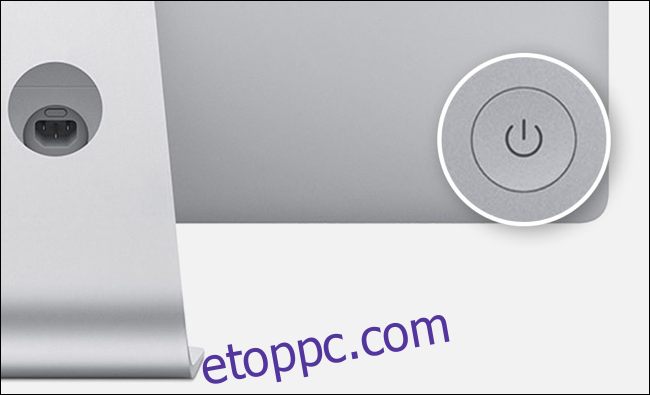
Az iMac és az iMac Pro hasonló kör alakú bekapcsológombbal rendelkezik a monitor hátulján. A számítógép jobb alsó sarkában található, amikor hátulról nézi a Mac-et.
Mac Pro

A 2013-as „Trash can” Mac Pro esetében a bekapcsológomb a ház hátulján található. Közvetlenül a tápcsatlakozó felett van.
Hogyan kapcsoljuk ki a Mac-et
A Mac állapotától függően többféleképpen is kikapcsolhatja. Ha a Mac jól működik, és le szeretné állítani, kattintson az Apple logóra a felső menüsorban, majd válassza a „Shut Down” lehetőséget.
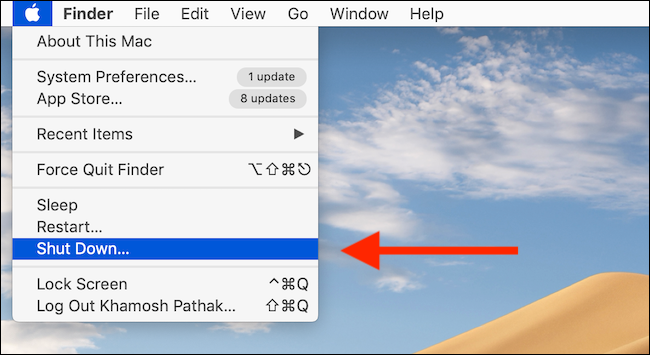
Megjelenik egy felugró ablak, amely megkérdezi, hogy a Mac következő indításakor újra meg szeretné-e nyitni az összes jelenlegi ablakot. Erősítse meg választását, és kattintson ismét a „Leállítás” gombra.
Megkezdődik a leállítási folyamat, és a képernyőn megjelenő összes alkalmazás egyenként kilép. Az utolsó lépés az lesz, hogy a Mac képernyője üres lesz. A Mac most ki van kapcsolva.
Mint fentebb megtanulta, a bekapcsológomb megnyomásával újra bekapcsolhatja Mac-jét. Ha a Mac nem indul el, használja hibaelhárítási útmutatónkat.
Hogyan kényszeríthet kikapcsolást
Ha a Mac lefagy, és nem reagál a billentyűzet vagy a görgetőpad megnyomására, akkor a nem biztonságos, kényszerleállítási módszert kell használnia. Ehhez nyomja meg és tartsa lenyomva néhány másodpercig a fizikai bekapcsológombot.
Ez legyen az utolsó lehetőség, ha semmi más nem működik. Bár a számítógép erőszakos leállítása nem károsíthatja a Mac-et, előfordulhat, hogy valami elromlik.

